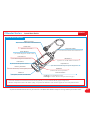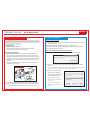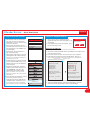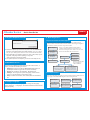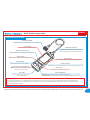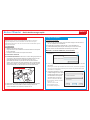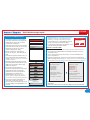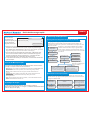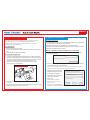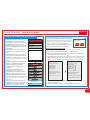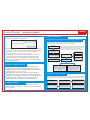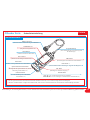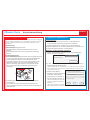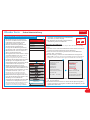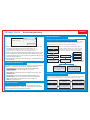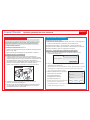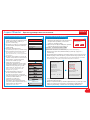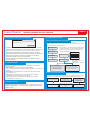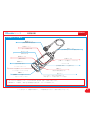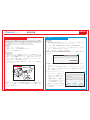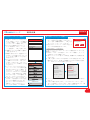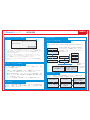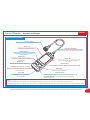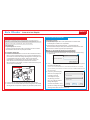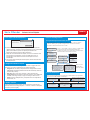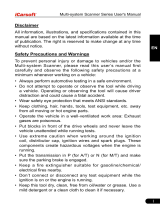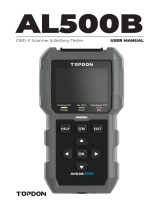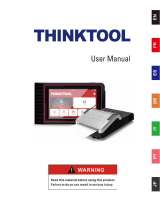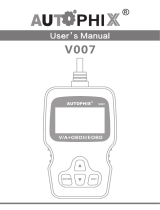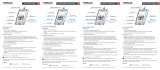Seite wird geladen ...
Seite wird geladen ...
Seite wird geladen ...
Seite wird geladen ...
Seite wird geladen ...
Seite wird geladen ...
Seite wird geladen ...
Seite wird geladen ...
Seite wird geladen ...
Seite wird geladen ...
Seite wird geladen ...
Seite wird geladen ...

F
2
OK
?
Diagnoseleitung
LCD Bildschirm
(Zeigt die Testergebnisse an.)
OK-Taste
(Bestätigt den aktuellen Vorgang.)
CReader Serie Hörer
Auswahltaste
ESC-Taste
(Um zum vorherigen Bildschirm zurückzukehren.)
Speicherkarte Einbauschlitz
USB-Anschluss
DTC-Taste*1
(Zum Lesen des Diagnosefehlercodes.)
Löschtaste*1
(Zum Löschen des Fehlercodes.)
I/M-Taste*1
(Schnellzugriff auf I/M-Bereitschaftsfunktion.)
DB15 Anschluss
(Zum Anschluss an das Fahrzeug mit OBD2 DLC.)
Hilfe-Taste*1
(Bietet detaillierte Beschreibungen / Tipps für die Diagnose.)
Hinweis:
Die mit * gekennzeichnete Tasten kennzeichnen die Funktionstasten (F1, F2, F3 und F4) und gelten nur für Diagnose.
CReader serielle Produkte verfügen über ähnliche Stil, außer etwas Unterschied besteht in Aussehen Farbe und Produkteigenschaften.
(Auf / Ab: Um verschiedene Elemente auszuwählen.
Links/Rechts: Um zur vorherigen / nächsten Seite zurückzukehren.)
DE
Alle Abbildungen, die hier dargestellt werden, sind nur als Referenz. Diese Kurzanleitung kann ohne vorherige schriftliche Mitteilung geändert werden.
(Um Ihr Werkzeug über USB-Kabel
zu aktualisieren.)
(So fügen Sie die speicherkarte ein, um Ihr
Werkzeug zu aktualisieren.)
LAUNCH
CReader Serie
Schnellstartanleitung
(Zum Verbinden DLC des Fahrzeugs und
des Werkzeugs.)

2. Registrieren & Aktualisieren
Hinweis: Um sicherzustellen, dass das Werkzeug die aktuellste verfügbare
Software ausführt, empfiehlt es sich, regelmäßig nach Updates zu suchen.
Für weitere Informationen finden Sie in Abschnitt 2 "Registrieren &
Aktualisieren".
1. Vorbereitung
Die Fahrzeugzündung einschalten.
Der Batteriespannungsbereich der Batterie soll 9-14 Volt
betragen.
Die Drosselklappe soll sich in einer geschlossenen Stellung
befinden.
2. Fahrzeuganschluss
1. DLC-Steckplatz des Fahrzeugs finden: Der DLC (Diagnostic Link
Connector) ist typischerweise ein 16-poliger Standardstecker,
bei dem Diagnosecodeleser mit dem Bordrechner eines
Fahrzeugs verbunden ist. Es ist in der Regel 12 Zolls von der
Mitte des Lenkrads, unter oder um die Fahrerseite für die
meisten Fahrzeuge. Wenn das DLC nicht gefunden werden
kann, nachschlagen Sie in der Bedienungsanleitung des
Fahrzeugs.
2. Schließen Sie das Diagnosekabel an die DLC-Buchse des
Fahrzeugs an.
3. Stecken Sie das andere Ende des Diagnosekabels in die
Diagnosebuchse des Hörers und ziehen Sie die unverlierbaren
Schrauben fest.
1. Vorbereitung & Anschlüsse
DLC Position
Voraussetzungen:
1. Besuchen Sie // /, um das Update-Tool
herunterzuladen und auf dem Computer zu installieren.
2. System Anforderungen: Windows XP, 7, 8 oder Windows 10.
Es gibt zwei Methoden, um Ihr Tool zu aktualisieren. Sie können eine
der folgenden Optionen wählen, um fortzusetzen.
Methode 1: Via Speicherkarte (empfohlen)
1. Starten Sie das Update-Tool auf Ihrem PC, wird ein Bildschirm
ähnlich wie. Abb. 1 erscheint:
2. In Abb. 1 geben Sie die Produkt-Seriennummer (befindet sich auf
der Rückseite des Werkzeugs) ein.
Hinweis: Sobald das S / N eingegeben ist, wird "Restore System" aktiviert,
das verwendet wird, um das System wiederherzustellen, wenn eine neue
speicherkarte ersetzt ist.
3. Klicken Sie auf [Device
Upgrade], um die Anmeldeseite
aufzurufen. Geben Sie die
Informationen ein und klicken
Sie auf [Submit] (siehe Abb. 2).
(Wenn Sie den Registrierungscode
benötigen, beachten Sie bitte die
Schritte 4 ~ 7.)
(Wenn Sie den Registrierungscode
haben, fahren Sie mit Schritt 8 fort.)
http: mycar.x431.com
Su direcci :ón de correo electrónico
Confirmaci :ón de correo
C digo de registro:ó
SalirEnviarRegresar
2
LAUNCH
CReader Serie
Schnellstartanleitung
Produkt Seriennummer
Wählen Sie die Sprache German
1
Gerät aktualisieren

Boot Version: V10.02
Serial Number:
974990000001
Register Code:
4d001e001151
Check for new version?
Note: Internet connection is
required for PC.
Yes – OKAY No – ESC
7
8
Boot Version: V10.02
Serial Number:
974990000001
Register Code:
4d001e001151
DO NOT disconnect USB
while downloading.
The unit should be re-powered
after download new version.
Caution:
2. Registrieren & Aktualisieren (Fortsetzung)
4. Den Registrierungscode finden Sie in
Ihrem Tool. Verbinden Sie ein Ende des
USB-Kabels mit dem Gerät und das
andere Ende mit dem Computer.
5. Nachdem das Gerät eingeschaltet und
das Hauptmenü eingeblendet ist,
bewegen Sie die Markierungsleiste auf
das Symbol "Hilfe" und drücken Sie [OK].
6. Markieren Sie die "Tool-Information" in
Abb. 4 und drücken Sie [OK].
7. Der Registercode in Abb.5 ist der in Schritt
3 benötigte Registercode. (Kehren Sie zu
Schritt 3 zurück und geben Sie den
Registrierungscode ein und setzen Sie fort)
8. Installieren Sie die speicherkarte aus dem
Werkzeug in den mitgelieferten USB
speicherkarte adapter und stecken Sie sie
in den USB-Port des Computers ein.
9. Öffnen Sie das Update-Tool erneut,
wählen Sie die gewünschte Updates aus
oder klicken Sie auf "Alle auswählen" und
klicken Sie dann auf [Unterladen], um den
Unterladen zu starten. (Hinweis: Für
CR910 kann nur eine Diagnosesoftware
ausgewählt und heruntergeladen werden.)
10.Sobald alle Schritte abgeschlossen sind,
legen Sie die speicherkarte wieder in das
Werkzeug ein und schalten das
Werkzeug über USB-Kabel oder überOBD
II-Kabel ein. Ein Dialogfenster (Hinweis:
Wenn nur Diagnosesoftware aktualisiert und
kein Firmware-Paket heruntergeladen ist,
wird dieses Feld nicht angezeigt), das Sie
auffordert, auf dem Bildschirm zu aktualisieren
(siehe Abb. 6), wählen Sie [OK].
11.Der Registrierungsprozess ist abgeschlossen;
Ihr Werkzeug ist nun betriebsbereit.
Aide
Ubicaci
Librer DTC
Abreviatura
Información
Sobre el OBD
ón del DLC
ía de
3/5
4
Información
Versi n de Arranque:
Versión de display:
V02.00
La versión de diagnóstico:
V11. 23
Biblioteca de diagnóstico:
V11. 28
Número de serie:
974990000001
ó:
4d001e001151
ó
V02.01
-Salir
Código de Registro:
4d001e001151
5
System upgrade
Sure upgrade?
6
Methode 2: Über USB-Kabel
Hinweis: Stellen Sie sicher, dass der Computer über eine Internetverbindung
verfügt.
1. Verbinden Sie ein Ende des USB-Kabels mit dem USB-Anschluss des
Computers und das andere Ende mit dem Werkzeug.
2. Wenn es eine neuere Version gefunden wird, wird ein Bildschirm
ähnlich Abb. 7 erscheinen.
3. Drücken Sie [OK], um dieses Tool als USB-Gerät zu konfigurieren.
Siehe Abb. 8. (Hinweis: Die in dieser Abbildung gezeigte Seriennummern
und Registercodes werden für die Eingabe in den Schritten 4-6 benötigt.)
4. Starten Sie das Update-Tool auf Ihrem PC, wird ein Bildschirm ähnlich
wie. Fig. 9 erscheinen.
5. Geben Sie die Seriennummer ein. Klicken Sie auf [Device Upgrade],
um die Informationen einzugeben und klicken Sie auf [Submit], um die
Update-Seite aufzurufen.
DE
LAUNCH
CReader Serie
Schnellstartanleitung

6. Wählen Sie die gewünschte Updates aus oder klicken Sie auf "Alle
auswählen" und klicken Sie dann auf [Unterladen], um
Herunterladen zu starten. (Hinweis: Für CR910 kann nur eine
Diagnosesoftware ausgewählt und heruntergeladen werden.)
7. Wenn alle Schritte abgeschlossen sind, starten Sie das Tool neu. Sie
werden aufgefordert, Upgrade durchzuführen, klicken Sie auf [OK],
um die Aktualisierung zu starten. Es kann einige Minuten dauern, bis
Upgrade abgeschlossen ist.
8. Der Aktualisierungsvorgang ist abgeschlossen. Ihr Werkzeug ist nun
betriebsbereit.
Das Tool unterstützt mehrere Sprachen. Um die Sprache zu ändern,
wählen Sie "Einstellungen" -> "Sprache", wählen Sie aus der Liste die
gewünschte Sprache aus und drücken Sie [OK].
Sobald das Gerät mit Strom versorgt ist, gelangt es in den Hauptmenü-
Bildschirm, es umfasst im Wesentlichen folgende Funktionen:
Diagnostizieren: Es besteht hauptsächlich aus OBD/EOBD
Diagnose und Reset / System Scanning (variiert mit
Produktmodellen).
Überprüfung: So überprüfen Sie den aufgezeichneten DTC, den
Datenstrom usw.
Einstellungen: So konfigurieren Sie die Systemsprache, die
Maßeinheiten, den Ein- / Ausschalter und den Aufnahmemodus.
Hilfe: Einschließlich DLC-Speicherort, DTC-Lookup und
Werkzeuginformationen etc.
4. Sprache ändern
3. Hauptmenü-Bildschirm
5. Diagnose Starten
Diagnose Flussdiagramm des Fahrzeugsystems
Rücksetzen des Flussdiagramms
Wählen Sie "Diagnose"
Wählen Sie "Reset"
Wählen Sie den
gewünschten Reset-Punkt
(z. B. Öllampen-Reset)
Wählen Sie die Automarke aus
Wählen Sie den Service-Modus
(Der verfügbare Modus variiert von
Fahrzeug zu Fahrzeug)
Folgen Sie den Anweisungen
auf dem Bildschirm, um zu
funktionieren
Wählen Sie "Diagnose"
Wählen Sie
Fahrzeughersteller
Wählen Sie
Fahrzeugmodell
Wählen Sie Prüfsystem
Wählen Sie Testfunktion
Automatisch
(Hinweis: Dieser Modus
ermöglicht Ihrem Werkzeug, das
Fahrzeugtestsystem automatisch
zu scannen)
Manuelle Auswahl
(Hinweis: In diesem Fall müssen Sie
das gewünschte System manuell
auswählen. Folgen Sie einfach den
Anweisungen auf dem Bildschirm.)
Fehlercode lesen
Fehlercode löschen
Datenstrom lesen
(Siehe Hinweis*2)
Wählen Sie "Scan"
(Siehe Hinweis * 1)
Dieses Flussdiagramm gilt nur für CR611/CR6011/CR801/CR8001 /CR811
/CR821/CR8021/CR910/CR9010/CR920/CR9020, das die Diagnose der
elektronischen Steuerungen von Einzelfahrzeug unterstützt..
Hinweis: Dieses Flussdiagramm gilt nur für CR701/CR7001/CR981 /CR9081,
das nur die OBD / EOBD Diagnose- und Rücksetzfunktion unterstützt.
Hinweis*1: Für CR801/CR8001/CR811/CR821
/CR8021 /CR920/CR9020, gibt es auch alle Arten
von Rückstellfunktionen. In diesem Fall befindet
sich das Reset-Menü unter dem Fahrzeugmodell.
Hinweis*2: Diese Funktion
gilt nicht für CR611/CR6011.
LAUNCH
Produkt Seriennummer
Gerät aktualisieren
Wählen Sie die Sprache German
9
LAUNCH
CReader Serie
Schnellstartanleitung
Seite wird geladen ...
Seite wird geladen ...
Seite wird geladen ...
Seite wird geladen ...
Seite wird geladen ...
Seite wird geladen ...
Seite wird geladen ...
Seite wird geladen ...
Seite wird geladen ...
Seite wird geladen ...
Seite wird geladen ...
Seite wird geladen ...
Seite wird geladen ...
-
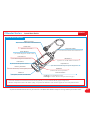 1
1
-
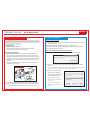 2
2
-
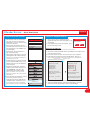 3
3
-
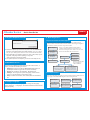 4
4
-
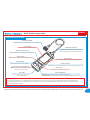 5
5
-
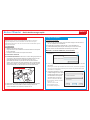 6
6
-
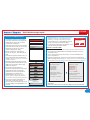 7
7
-
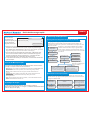 8
8
-
 9
9
-
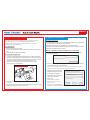 10
10
-
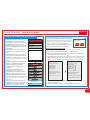 11
11
-
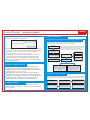 12
12
-
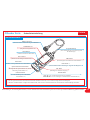 13
13
-
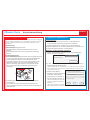 14
14
-
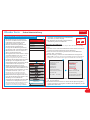 15
15
-
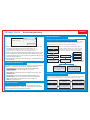 16
16
-
 17
17
-
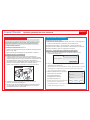 18
18
-
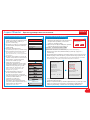 19
19
-
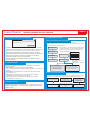 20
20
-
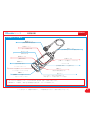 21
21
-
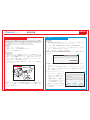 22
22
-
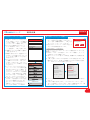 23
23
-
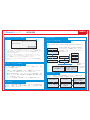 24
24
-
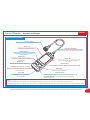 25
25
-
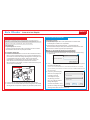 26
26
-
 27
27
-
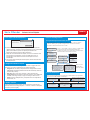 28
28
-
 29
29
LAUNCH Launch053 Benutzerhandbuch
- Typ
- Benutzerhandbuch
- Dieses Handbuch eignet sich auch für
in anderen Sprachen
- English: LAUNCH Launch053 User guide
- français: LAUNCH Launch053 Mode d'emploi
- español: LAUNCH Launch053 Guía del usuario
- русский: LAUNCH Launch053 Руководство пользователя
- português: LAUNCH Launch053 Guia de usuario
- 日本語: LAUNCH Launch053 ユーザーガイド
Verwandte Artikel
Andere Dokumente
-
ANCEL AD410 Benutzerhandbuch
-
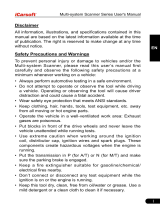 iCarsoft Multi-system Scanner i960 Benutzerhandbuch
iCarsoft Multi-system Scanner i960 Benutzerhandbuch
-
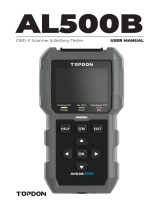 Topdon ArtiLink500B Benutzerhandbuch
Topdon ArtiLink500B Benutzerhandbuch
-
ANCEL 8542040151 Benutzerhandbuch
-
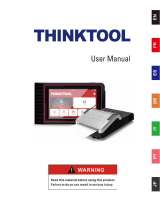 thinkcar SOC-Thinktool-S02-FBA Benutzerhandbuch
thinkcar SOC-Thinktool-S02-FBA Benutzerhandbuch
-
Perel AOBD2 Benutzerhandbuch
-
VDO CONTISYS OBD - Quick Reference Manual
-
Bahco BELMS12OBDL Benutzerhandbuch
-
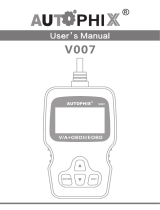 AutoPhix V007 Benutzerhandbuch
AutoPhix V007 Benutzerhandbuch
-
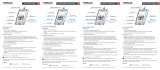 thinkcar thinkobd100 Benutzerhandbuch
thinkcar thinkobd100 Benutzerhandbuch